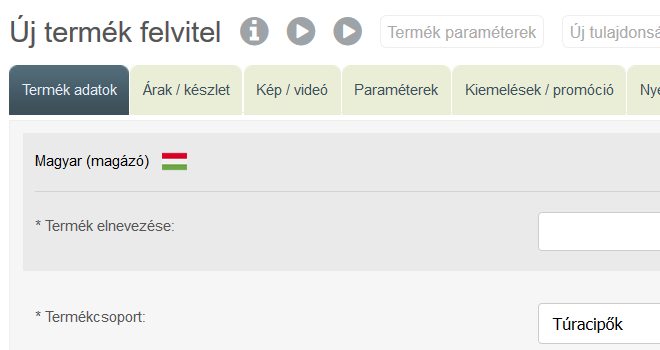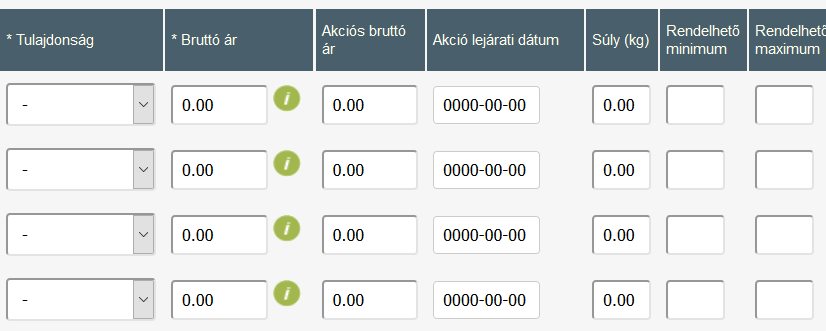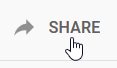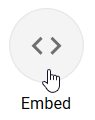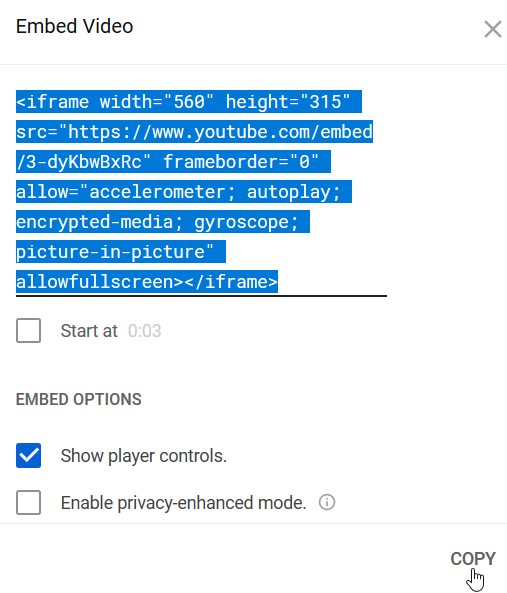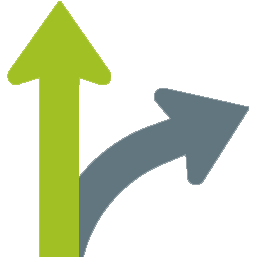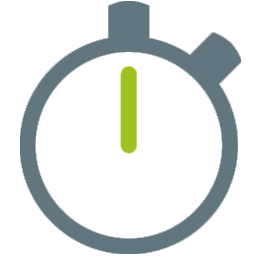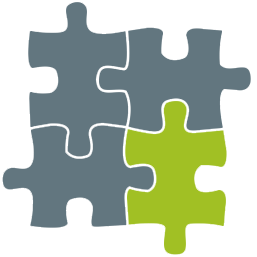Új terméket a "Termékek" menüpont "Új termék felvitel" almenüjében adhatunk meg.
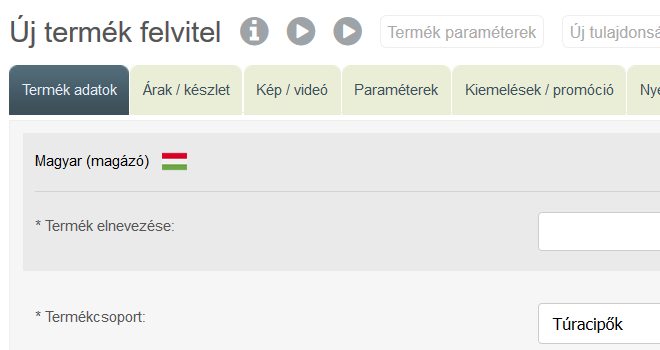
Termék alapadatok rögzítése
- "Termék elnevezése": a termék nevét adhatjuk meg itt. Nem kell egyedinek lennie, de ajánlott. Kitöltése kötelező!
- "Termékcsoport": egy lenyíló listából kiválasztva sorolhatjuk a terméket valamelyik termékcsoportba. Csak olyan termékcsoportba sorolhatók termékek, melyek alatt nincs újabb termékcsoport.
- "Alternatív termékcsoportok": a terméket – ha akarjuk – több termékcsoportban is szerepeltethetjük. Itt adhatjuk meg a fő termékcsoporton kívüli egyéb termékcsoportokat.
Figyelem! A termék alapvetően a "Termékcsoport" mezőben megadott csoporthoz fog tartozni, azaz csak annak a csoportnak az esetleges akciós kedvezményei vonatkoznak rá, az "Alternatív termékcsoportok" mezőben megadott csoportok akció kedvezményeit nem kapja meg.
- "Aktív" jelölőnégyzet: ha be van pipálva, a termék szerepel az áruház kínálatában. Ha ideiglenesen nem szeretnénk szerepeltetni a terméket, vegyük ki a pipát.
- "Sorrend": a termék listákban megjelenő alapértelmezett helyét szabályozhatjuk ezzel a beállítással. Minél kisebb számot adunk meg, annál előrébb kerül a termék a terméklistákban.
Ahhoz, hogy a termék a 'Sorrend' értéknek megfelelően jelenjen meg a listákban, be kell állítanunk, hogy az alapértelmezett lista sorrend
az egyedileg beállított termék sorrend legyen (és pl. ne ABC vagy véletlen sorrend).
- "Termék rövid leírása": a termék rövidebb leírását adhatjuk meg itt, melyet a webáruházban egy termékcsoport termék-listája fog megjeleníteni.
- "Termék leírása": itt adhatjuk meg a termék részletes, mindenre kiterjedő leírását. Ez az ismertető a termék részletes adatlapján lesz látható majd.
- "Címkék": a termékekhez megadott, vesszővel elválasztott címkék megjelenhetnek az ezeket használó sablonok termékképein, illetve termékoldalain.
- "Termék SEO elnevezése": a termék böngésző címsorában megjelenő neve. Ha nem töltjük ki a mezőt, akkor a program automatikusan generál ilyen értéket a termék neve alapján.
- "Cím (title)": a termék HTML címe, általában a keresőrobotok használják ezt az információt.
- "Leírás (description)": a termék META leírása, általában a keresőrobotok használják ezt az információt.
- "Kulcsszavak (keywords)": a termék META kulcsszavai , általában a keresőrobotok használják ezt az információt.
Figyelem! A termék elnevezése, leírása, illetve Title és Description értékeinek tudatos, átgondolt kitöltése keresőoptimalizálás szempontjából
igen lényeges, hosszú távon a webáruház keresőkben (pl. Google) való általános elhelyezkedését befolyásolja. Érdemes elolvasni a Viltor dokumentációban megjelent
On-page keresőoptimalizálás kezdőknek bejegyzést.
- "Vásárolható" jelölőnégyzet: beállíthatjuk, hogy a webáruházban megjelenő termék - minden más beállítástól függetlenül - kosárba helyezhető-e vagy sem. Ha kivesszük a pipát a négyzetből, akkor a termék mellett nem lesz 'kosárba' gomb.
- "Termék export" jelölőnégyzet: beállíthatjuk, hogy a webáruházban megjelenő termék részt vesz a termék export folyamatokban, vagy sem. A termék export pl. árösszehasonlító oldalakon való megjelenést jelent.
- "Szállítási idő": a termék kiszállításának várható időigénye.
- "Garancia": a termékre vonatkozó általános garancia.
- "Gyártó cég": a termék gyártójának neve.
- "Gyártó/termék honlapja": a termékre vonatkozó egyéb információk internetes elérhetősége.
- "Egységcsomag": a termék kiszerelésének mértékegysége.
- "Alapértelmezett mennyiség": a termék kosárba helyezett alapértelmezett darabszáma. Általában 1, de lehet más érték is (pl. autógumi esetén 4).
- "Ország": megadhatjuk, hogy a terméket hol gyártották.
- "Vámtarifa szám": A termék VTSZ adatát adhatjuk meg itt.
- "ISBN szám": könyv azonosító szám (International Standard Book Number).
- "Belső használatú megjegyzés": saját megjegyzésünk az adott termékkel kapcsolatban.
- "PDF dokumentum": a termékhez PDF dokumentum is feltölthető, pl. egy elektronikai termék használati utasítása. Két termékhez ne legyen azonos nevű dokumentum feltöltve!
- "Kapcsolódó termékek": kiválaszthatjuk azon termékeket, melyek valamilyen szempont alapján kapcsolódnak a felvett áruhoz. Ezek a termékek a webáruházban kapcsolódó termékként lesznek kiválaszthatóak az adott áru adatlapján. Lásd még a "Kapcsolódó termékek" fejezetnél.
- "Csomagban olcsóbb termékek": azon termékeket választhatjuk itt ki, amelyekben szerepel az éppen rögzített/módosított árucikk. Lásd még a "Csomag termékek" fejezetnél.
Példa: tegyük fel, hogy van egy "TELEFON-01" elnevezésű mobiltelefon termékünk és egy "FÜLHALLGATÓ-01" nevű fülhallgató termékünk. A két terméket csomagban is kínálnánk, mert feltételezzük, hogy aki megveszi a mobiltelefont, az már fog egy kis plusz pénzt áldozni a fülhallgatóra is. Ha a két terméket csomagajánlatként is szerepeltetni szeretnénk, akkor felvehetünk pl. egy "TELEFON + FÜLHALLGATÓ" terméket, amely feltöltött képén mindkét korábbi termék – a telefon és a fülhallgató is – szerepel. Ezt az új "TELEFON + FÜLHALLGATÓ" terméket kell kiválasztanunk a telefon és a fülhallgató terméklapján is, és felvenni mint csomag-terméket.
Termék árak és készletek rögzítése
- "ÁFA kulcs": a termék ÁFA tartalmát állíthatjuk be itt.
Egy adott terméknek
egy vagy több változata (variációja) is lehet a Viltor rendszerben. Alap-variációs (egy változattal rendelkező) termék lehet pl. egy
festék boltban egy festő henger, mert csak egy változatban létezik. De ugyanebben a boltban a zöld színű kültéri olajfestéknek már több változata
lehet, hiszen többféle kiszerelésben (0,5 literes, 1 literes, 5 literes) is kapható, amely kiszerelések ára eltérő.
Termékek egy árral (alap-variációs termékek)
- "Bruttó ár" / "Nettó ár": a termék alapértelmezett ára. Azt, hogy az ide beírt árat nettó vagy bruttó árként értelmezze a rendszer,
érdemes a termékek felrögzítése előtt beállítani.
- "Akciós bruttó ár" / "Akciós nettó ár": ha kitöltjük ezeket az adatokat, akkor a webáruházban a termék eredeti ára áthúzva, új akciós ára kiemelve jelenik meg.
Figyelem! Ha egy termékhez megadunk akcióra vonatkozó adatokat, akkor a termék termékcsoportjára előírt akciók már nem lesznek érvényben.
- "Akció kezdő dátum": a termék akció kezdete, kitöltése nem kötelező.
- "Akció lejárati dátum": a termék akció lejárata, kitöltése nem kötelező.
- "Súly (kg)": a termék súlya. Ha a
szállítási módok megadásánál a szállítási költséget a megrendelt termékek súlya alapján szeretnénk kiszámolni, akkor a kitöltése kötelező.
-
"Rendelhető minimum darabszám": beállíthatjuk, hogy az adott termékből mi a minimálisan rendelhető darabszám, amely alatt nem lehet belőle vásárolni. Ha '0' értéket adunk meg, akkor nincs korlátozva ez az érték.
Figyelem! Ha egy termék csak a készlet erejéig vásárolható, akkor problémát okozhat, ha a minimálisan megvásárolható mennyiség nagyobb, mint a készlet. Pl. ha egy termékből 2 db van készleten, de a minimálisan vásárolható mennyiség 3 db, akkor a 2 db-os készletet nem tudják megvásárolni!
- "Rendelhető maximum darabszám": megadhatjuk, hogy az adott termékből mi a maximálisan rendelhető darabszám. Ha '0' értéket adunk meg, akkor nincs korlátozva ez az érték.
- "Rendelhető mennyiség osztószám": célja, hogy a termék csak az osztószámmal osztható mennyiségben legyen rendelhető.
- "Szállítási díj korrekció": a termékekhez megadható kiegészítő szállítási felár is, amely a termék megvásárlásával hozzáadódik a szállítási díjhoz vagy meghatároz egy minimum szállítási díjat. Ugyanezzel a kapcsolóval beállíthatjuk azt is, hogy a termék ingyenesen legyen kiszállítva, azaz a rendszer ne számoljon fel szállítási díjat. A szállítási díj korrekcióról a vonatkozó fejezetben tájékozódhat.
- A "Darabszám" mező segítségével megadhatjuk, hogy az adott termékből jelenleg mekkora készlettel rendelkezünk.
- "Cikkszám": kitöltése erősen ajánlott, a Viltor a termék (variációk) fő azonosító mezőjének használja ezt az értéket.
- "Vonalkód": a termék könnyebb (akár vonalkód olvasóval történő) megkeresését, azonosítását szolgálja ez az érték.
- "Beszerzési ÁFA kulcs:" a termék beszerzésekor alkalmazott ÁFA értéke. Kitöltése a készletkezelő modul használatához lehet szükséges.
- "Beszerzési ár:" a termék beszerzésekor alkalmazott ára. Kitöltése a készletkezelő modul használatához lehet szükséges.
Termékek többféle árral (termék-variációs termékek)
Ha egy terméknek több változata (variációja) van, akkor az alap-variációs adatok alatt lévő táblázatba kell berögzítenünk az egyes változatok adatait.
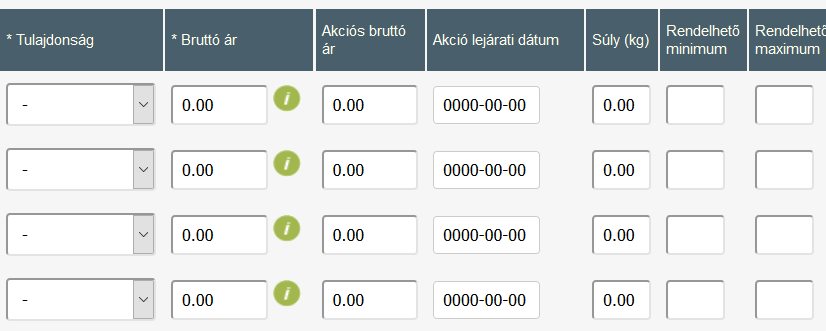
Itt a legtöbb mező megegyezik az alap-variációs (egyféle termék változattal rendelkező) termék mezőivel, a különbséget
a "Tulajdonság" oszlop jelenti, ahol az egyes változatok tulajdonságát (pl. 0,5 literes, 1 literes, 5 literes) tudjuk kiválasztani
az előre felvett tulajdonság értékek közül.
Termék képek, videók feltöltése
Minden termékhez maximum 12 darab JPG formátumú kép tölthető fel. Az első 3 kép és az azokat követő képek kezelése eltér egymástól.
- Az 1. kép lesz a termék "főképe", ez jelenik meg a listákban és ez lesz a terméklapok kiemelt képe is.
- Az első három kép esetén ha a termék képet egy külső hivatkozáson keresztül szeretnénk elérni, akkor az "x. kis méretű termék kép külső hivatkozása" mezőben a termék kép kis méretű változatának, az "x. eredeti méretű termék kép külső hivatkozása" mezőben pedig az eredeti méretű változatának útvonalát tudjuk megadni.
Figyelem! Külső hivatkozással csak úgy adjunk meg termékképet, ha azt a kép tulajdonosával (pl. a nagykereskedővel) egyeztettük és engedélyt kaptunk rá! Ilyenkor a rendszer egy másik webhelyről tölti le a képet a webáruházba, amely engedély nélküli használata jogsértő és büntethető!
- A negyedik képtől a képek csak feltölthetőek, de külső hivatkozásból nem olvashatóak be.
A "Beágyazott termék videó kódja" mezőbe jellemzően a termékről készült, a YouTube videómegosztóra feltöltött
videót szúrhatunk be. A termék YouTube videó oldalán a megosztás (Share), majd beágyazás (Embed) gombra kell kattintani és az ott megjelenő
kódot bemásolni a Viltor adminisztrációs felület "Beágyazott termék videó kódja" mezőjébe.
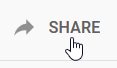
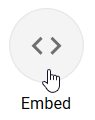
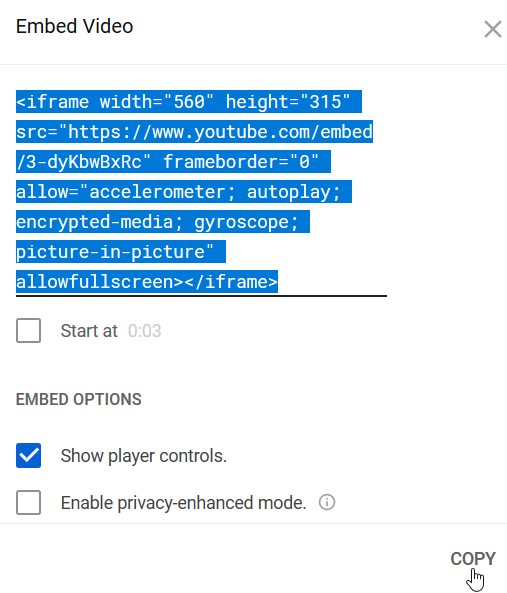

Paraméterek
Itt a korábban felrögzített termék paramétereknek tudunk értéket adni.
A paraméterek hasznossága ugyan termékfüggő, de ha mód van rá, mindenképpen ajánlott a használatuk, mert a Viltor rendszerben az újabb
sablonok már kiterjedten használják a paramétereket a termék szűrők összeállításához.
Kiemelés / promóció
- "Ajándékpont": a termék megvásárlásával a vevő számláján jóváírt ajándékpontok száma.
- "Kezdőoldalra": fontos jelölőnégyzet, ha be van pipálva, akkor a termék a webáruház kezdőlapján is szerepel.
- "Termékajánlóba": ha be van jelölve, akkor a termék a webáruház termékajánló listájában is szerepel (sablon függő, újabb sablonok nem használják).
- "Újdonság lejárati dátuma": az itt megadott napig a termék az "Újdonságok" csoportban is szerepelni fog.
- "Napi ajánlat kezdő dátuma": a napi ajánlatban részt vevő termék kezdő dátuma (Sablon függő, újabb sablonok nem használják a napi ajánlatot.)
- "Napi ajánlat lejárati dátuma": a napi ajánlatban részt vevő termék lejárati dátuma (Sablon függő, újabb sablonok nem használják a napi ajánlatot.)
- "Google termék kategória azonosító (ID)": a Google által létrehozott termék kategória besorolás azonosítója (a rendszer a szám azonosítót várja), amelyet a Google Shopping és Facebook termékcsatorna feltöltéseknél használ a rendszer.
Nyelvi beállítások
A "Nyelvi beállítások" fül alatt a termék alapértelmezett nyelven túli értékeit tudjuk megadni.
Tiltások
Szállítási módok tiltása: minden termék esetén megadhatjuk azokat a szállítási módokat, melyeket a pénztárban
nem lehet kiválasztani, ha az adott termék a kosárban van. Erre akkor lehet szükség, ha egy szállítási mód
bizonyos méretű vagy súlyú, esetleg értékű termék esetén már nem opció. Ilyen lehet például egy bútor, amelyet átvételi
pontra nem tudunk kiszállítani annak nagy mérete miatt.
A felvett adatokat a "mentés" gombbal véglegesíthetjük.
Szintén ebben a dokumentum szakaszban